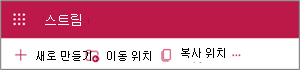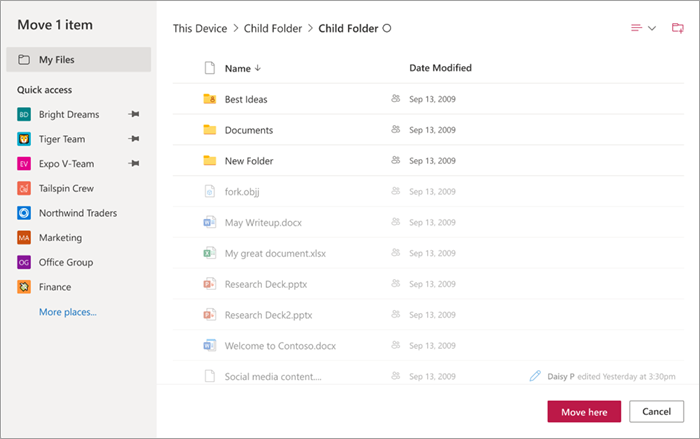-
Stream 웹앱에서 이미 열려 있는 이동 또는 복사하려는 파일 내에서 시작합니다.
-
명령 모음에서 이동 또는 복사를 선택합니다. 그러면 파일 액세스 권한이 충분한 경우 표시됩니다.
-
위치 선택 패널에서 현재 라이브러리, OneDrive 또는 다른 SharePoint 사이트에서 대상을 선택합니다.
-
필요에 따라 대상 위치 내에 새 폴더를 만들려면 폴더 아이콘(오른쪽 위 모서리)을 선택하고 폴더 이름을 입력하고 만들기를 선택합니다. 그런 다음 대상 복사/이동 대상으로 선택합니다.
-
패널의 오른쪽 아래 모서리에서 여기로 이동 또는 여기에 복사를 선택합니다.
참고: SharePoint에서 파일 이동 또는 복사에서 추가 규칙 및 지침을 참조하세요.